Via deze pagina kunt u een resource inplannen op een dienst.
Pagina openen
U opent deze pagina vanuit de pagina Beheer resources. Zie ook Een resource inplannen.
Resource inplannen op een dienst
- Selecteer in het veld Taak de taak waarop u de resource wilt inplannen. Dat kan op verschillende manieren. Zie Veld Taak.
Opmerking: Selecteert u een resource terwijl voor die resource een uitsluiting van toepassing is voor de taak of het bedrijf, dan staat dit onder de naam vermeld, eventueel met een opmerking als die is ingevoerd. Zie ook Pagina Planning uitsluiting / voorkeur.
- Heeft de taak meerdere diensten, selecteer dan de gewenste dienst. Heeft de taak 1 dienst, dan is deze automatisch geselecteerd.
- In de velden Van en Tot zijn automatisch de begin- en eindtijd van de dienst ingevuld. Wilt u deze tijden aanpassen, deselecteer dan eerst de optie Gebruik de standaard werktijden van de geselecteerde dienst. Pas vervolgens de begin- en of eindtijd aan.
- Standaard krijgt een ingeplande resource de status die in de taak is ingesteld. Is op de taak geen status ingesteld, dan wordt de status gebruikt die is ingesteld op de pagina Statusinstellingen in het veld Geplande taak. Wijzig de status indien nodig. Welke statussen u kunt kiezen is afhankelijk van de inrichting op de pagina Planningstatus, bij Volgend statusfilter en/of Vorig statusfilter, en de optie Lijst alleen vorige en volgende statussen op de pagina Planninginstellingen in MSF. Zie ook Planningstatus en Veld Lijst alleen vorige en volgende statussen.
Opmerking: Er kan zijn ingericht dat automatisch een projectresource wordt aangemaakt als u een bepaalde status kiest. Zie ook Projectresources aanmaken of aanpassen vanuit de planningmodule.
- Selecteer indien van toepassing een auto waarin de resource kan meerijden. Zie Veld Carpool.
- Voeg eventueel een bericht toe, voor de resource, voor de klant en/of voor de planner. Zie ook Velden Bericht voor resource, Bericht voor klant, Opmerking planner.
- Standaard wordt de resource alleen ingepland op de geselecteerde dag. Het is mogelijk om een inplanning te herhalen door een terugkeerpatroon in te stellen. Klik daarvoor bij Terugkeerpatroon op Ja en stel het gewenste terugkeerpatroon in.
- Klik op OK. Zie ook Ingepland op een dienst.
Help per veld
In dit veld kunt u op de volgende manier een taak selecteren:
- Klik in het veld Taak op het vergrootglasicoontje
 . De pagina Selecteer taak opent. Zie Pagina Taak selecteren (Planningmodule).
. De pagina Selecteer taak opent. Zie Pagina Taak selecteren (Planningmodule). - Klik in het veld Taak. De lijst kan zijn gesorteerd op contactnaam, projectomschrijving of op aanvraagomschrijving, afhankelijk van de instelling in het veld Voorkeur taaklabel op de pagina Planninginstellingen in MSF. De lijst met taken springt naar de eerste taak die aan de invoer voldoet. Selecteer de gewenste taak.
- Klik rechts in het veld Taak op het pijltje en scroll naar de gewenste taak. Aangezien er heel veel taken kunnen zijn, is dit meestal niet de snelste manier.
Als op de pagina Planninginstellingen de optie Carpoolplanning inschakelen actief is, is het veld Carpool aanwezig. Als op de dag waarop de resource wordt ingepland een of meer andere resources zijn ingepland die een auto ter beschikking hebben en op de betreffende autokaart(en) is het veld Aantal zitplaatsen gevuld, dan is de auto beschikbaar voor carpooling. In dat geval kunt u selecteren in welke auto de resource kan meerijden.
In het veld Carpool kunt u op de volgende manieren een carpoolauto selecteren:
-
Klik in het veld Carpool op het vergrootglasicoontje
 . Het zoekvenster Selecteer carpool opent. Zie Selecteer carpool (Planningmodule).
. Het zoekvenster Selecteer carpool opent. Zie Selecteer carpool (Planningmodule).
-
Klik in het veld Carpool op het pijltje, scroll naar de gewenste auto en selecteer deze.
De meest relevante auto's staan bovenaan. Bij het sorteren van de auto's gelden de volgende criteria:
-
Auto's van chauffeurs die op dezelfde dienst zijn ingepland, worden eerst getoond vóór auto's van andere diensten op dezelfde dag
Opmerking: Bij auto's die op dezelfde dienst zijn ingepland staat een groene balk.
- Auto's met 1 of meer beschikbare plaatsen krijgen voorrang boven auto's die al vol zitten
- Auto's met de kleinste afwijking in tijden tussen de dienst van de chauffeur en de passagier worden hoger geplaatst
- Als laatste wordt op de naam van de auto gesorteerd (betreft de inhoud van het veld Omschrijving op de autokaart)
-
Auto's van chauffeurs die op dezelfde dienst zijn ingepland, worden eerst getoond vóór auto's van andere diensten op dezelfde dag
Zie ook Carpooling in de planningmodule.
Voeg eventueel een bericht toe, voor de resource, voor de klant en/of voor de planner.
Berichten in mailingen
De berichten voor de resource en klant kunnen in mailingen worden opgenomen. Zie Planning: berichten voor resources en klanten en Pagina Communiceer (Planningmodule).
Bericht voor resource: Als op de resourceportal de agenda aanwezig is met de planning voor de resource, is dit bericht zichtbaar voor de resource. Zie ook Controllersoort Agenda.
Icoontjes
Als een bericht is ingevoerd voor een resource of klant, dan is op de dienstdag in de pagina Beheer taken het icoon  zichtbaar bij de geplande resource.
zichtbaar bij de geplande resource.
 zichtbaar bij de geplande resource.
zichtbaar bij de geplande resource.
Als een bericht voor een resource of klant of een opmerking voor de planner is ingevoerd, is dat [vanaf release 24.01.0900] zichtbaar via een puntje in de dienst:
in de agendaweergave van de pagina Beheer taken
op de pagina Beheer resources
op de pagina Zoek resources
op de pagina Zoek diensten
Voorbeeld:
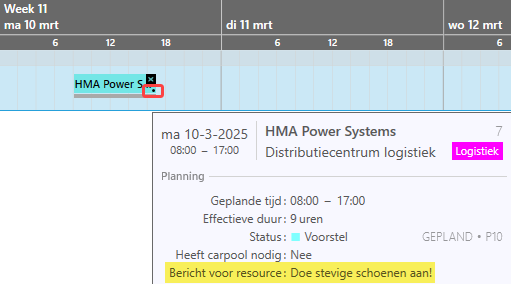
Zie ook
Terminologie Mysolution Planning
Sneltoetsen in Mysolution Planning
Pagina Beheer resources (Planningmodule)


